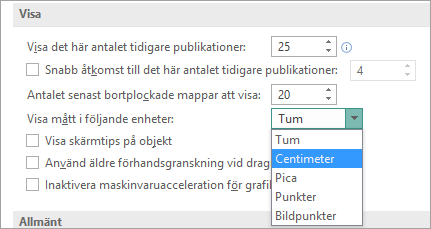Sidstorleken avser publikationens yta. Pappers- eller bladstorleken är storleken på det papper som används för utskrift.
Orienteringen avser en stående (lodrät) eller liggande (vågrät) layout. Mer information om hur du ändrar orientering finns i avsnittet Ändra sidans orientering.
Artikelinnehåll
Om sidstorlek, pappersstorlek och liggande/stående orientering
Alla layouter du väljer i Publisher har den sidstorlek och orientering som oftast används för den aktuella typen av publikation. Du kan ändra sidstorlek och orientering och förhandsgranska dina ändringar i gruppen Utskriftsformat på fliken Sidlayout. Du kan ändra pappersstorlek och orientering och förhandsgranska dina ändringar samt förhållandet mellan sidstorleken och pappersstorleken på fliken Skriv ut i Backstage-vyn. Mer information om fliken Skriv ut finns här: Skriv ut.
Om du anger storlek eller orientering för sidan och papperet separat kan du styra var sidan visas på papperet och därmed undvika feljusterade utskrifter. Du kan också skapa ett uttag från sidans kant genom att skriva ut på papper som är större än publikationen och sedan ned storleken, och du kan skriva ut flera sidor på varje ark.
Sidstorlek, pappersstorlek och orientering för enskilda sidor
Du kan inte ändra sidstorlek, pappersstorlek eller orientering för enskilda sidor i en publikation med flera sidor. Om du vill skapa en publikation med flera sidor som innehåller olika enskilda sidor måste du skapa separata publikationer för varje pappersstorlek, sidstorlek och orientering och sedan sätta ihop den utskrivna publikationen manuellt.
Ändra sidstorleken
Det här avsnittet innehåller anvisningar om hur du definierar publikationens storlek. Med hjälp av den här metoden kan du till exempel ange utskriftsstorleken för en affisch med de slutliga måtten 55 × 85 cm, oavsett om skrivaren kan hantera ett enda stort pappersark eller om affischen måste skrivas ut som ett antal överlappande pappersark, eller delark som de också kallas.
Obs!: Du kan skapa publikationer på hela 610 × 610 cm.
Välja sidstorlek
-
Klicka på fliken Sidlayout.
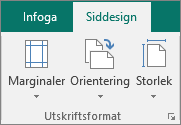
-
Välj Storlek i gruppen Utskriftsformat och klicka på ikonen för den sidstorlek du vill använda. Klicka exempelvis på Letter (Stående) 8,5 x 11". Om du inte ser den storlek du vill använda klickar du antingen på Fler fördefinierade sidstorlekar eller på Skapa ny sidstorlek och skapar en anpassad sidstorlek. Mer information om att skapa nya anpassade sidstorlekar finns i: Dialogrutan Anpassad sidstorlek.
Skapa en egen sidstorlek
-
Klicka på fliken Sidlayout.
-
Välj Storlek och sedan Skapa ny sidstorlek i gruppen Utskriftsformat. Under Sidan anger du önskad bredd och höjd.
Ändra pappersstorleken
Vilken skrivare du använder avgör vilka pappersstorlekar du kan skriva ut på. Om du vill kontrollera vilka pappersstorlekar skrivaren kan skriva ut på kan du läsa handboken för skrivaren eller visa de pappersstorlekar som för närvarande är inställda för skrivaren i dialogrutan Skrivarinställning.
Om du vill skriva ut din publikation på ark som matchar publikationens sidstorlek bör du kontrollera att sidstorleken och pappersstorleken överensstämmer. Vill du skriva ut publikationen på en annan pappersstorlek, till exempel för att skapa utfall eller för att skriva ut flera sidor på ett enda ark, ändrar du bara pappersstorleken.
-
Klicka på Skrivarinställning på menyn Arkiv.
-
Ange vilken pappersstorlek du vill använda i listan Storlek, under Papper i dialogrutan Skrivarinställning.
Ändra sidans orientering
Du kan ändra orienteringen på din sida mellan stående och liggande format.
-
Klicka på fliken Sidlayout.

-
Välj listrutan Orientering i gruppen Utskriftsformat och välj antingen Stående eller Liggande.
Ändra mått för linjalen
Vill du mäta dina dokument i centimeter istället för tum? Du kan ändra linjalen så att den mäter i centimeter, pica, bildpunkter eller tum.
Klicka på Arkiv > Alternativ > Avancerat och rulla till inställningarna för Visa. Leta efter Visa mått i enheten och ändra måtten.